Le module Parrainage permet de créer une campagne de référencement dans laquelle un de vos contacts a la possibilité d'inviter un ami par courriel à remplir un formulaire d'inscription. Lorsque l'inscription est complétée, l'ami et le parrain reçoivent tous les deux un code promo. Le but de ce type de campagne est d'acquérir de nouveaux contacts. La campagne peut être à la fois en français et en anglais.
Préalables
- Créer une banque de codes promo
- Importer des codes promo
Étape 1 : Créer un parrainage
Commencez par cliquer sur Créer un parrainage. Remplissez ensuite les informations demandées et cliquez sur Créer :  Nom : Donnez un nom administratif pour reconnaître votre campagne.
Nom : Donnez un nom administratif pour reconnaître votre campagne.
Banque de code promo : Choisissez parmi vos banques de codes (ou créez-en une).
Langues : Cochez les langues selon les versions que voulez pour votre campagne.
| Si vous avez une structure CDP, il est seulement possible de créer un Parrainage dans un projet source. Assurez-vous de choisir le projet source qui contient la liste de contacts à qui vous pouvez envoyer un message (voir étape 3) pour les inciter à inviter un ami. Ce message doit être envoyé dans le même projet. Les amis qui s'inscrivent seront ajoutés comme contacts dans ce projet. |
Étape 2 : Éditer les étapes du parrainage
 Le schéma ci-dessus représente le processus de Parrainage qui sera actif une fois publié. Lorsqu'un contact clique sur un lien pour inviter un ami (en vert), le processus s'enclenche. Les étapes accompagnées d'icônes avec une enveloppe sont des courriels envoyés. Maintenant, éditez les étapes pour adapter le visuel à votre image de marque et insérer le contenu promotionnel. Pour comprendre chaque étape, référez-vous au guide ci-après :
Le schéma ci-dessus représente le processus de Parrainage qui sera actif une fois publié. Lorsqu'un contact clique sur un lien pour inviter un ami (en vert), le processus s'enclenche. Les étapes accompagnées d'icônes avec une enveloppe sont des courriels envoyés. Maintenant, éditez les étapes pour adapter le visuel à votre image de marque et insérer le contenu promotionnel. Pour comprendre chaque étape, référez-vous au guide ci-après :
Dans la partie du haut du Tableau de bord, modifiez le logo, le texte et le visuel par défaut :

Le bouton Inviter un ami contient un lien vers le formulaire d'invitation (prochaine étape).
Dans la partie du bas, vous pouvez changer le visuel (styles), mais pas la structure.
Dans l'édition du formulaire, modifiez les styles pour intégrer votre image de marque :
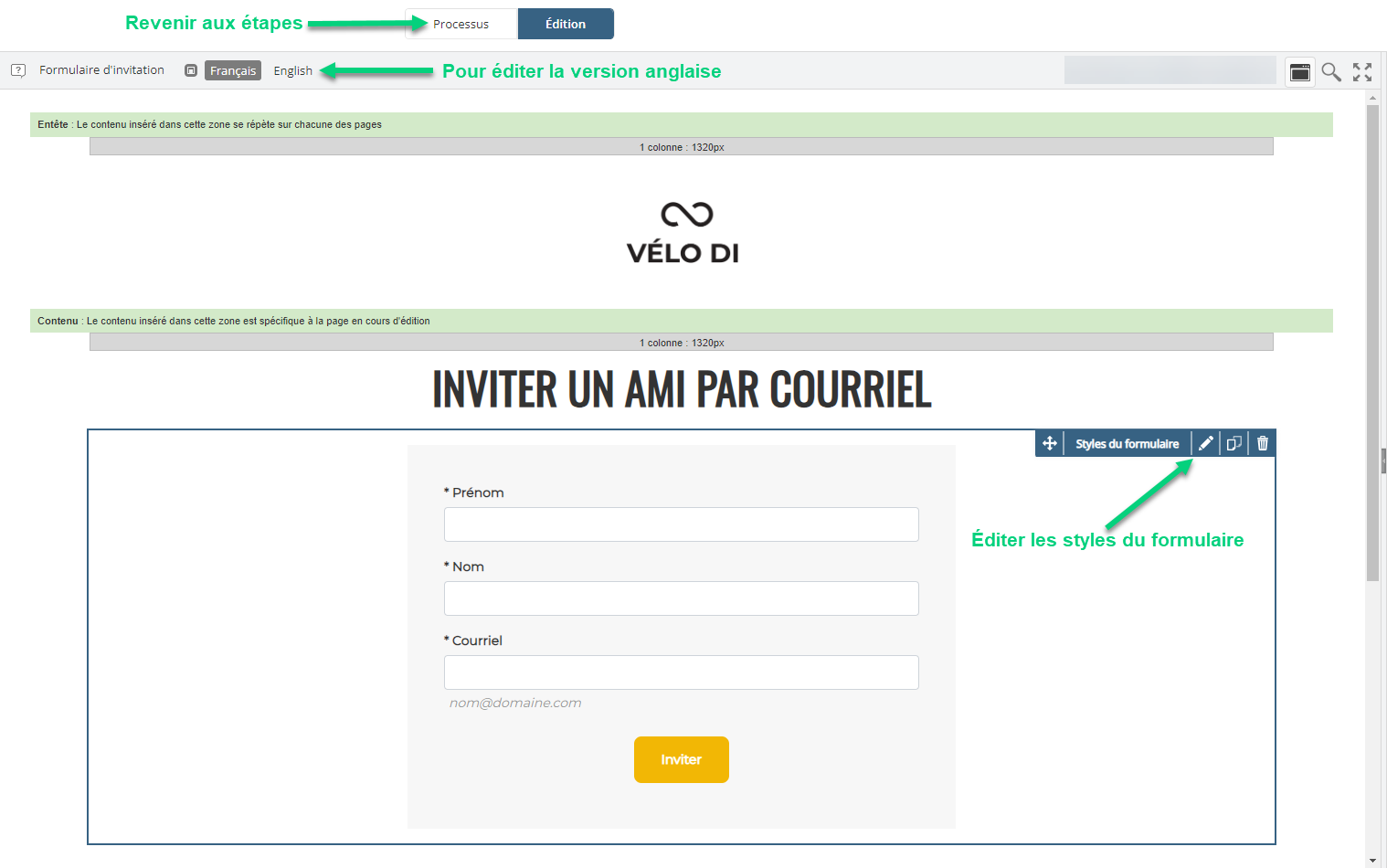
Modifiez le contenu (il est conseillé de garder le code qui appelle le prénom du destinataire) et les styles par défaut :

Modifiez les styles du formulaire :

Dans la Configuration du formulaire, vous pouvez modifier les champs ou en ajouter selon ce que vous voulez collecter comme données :
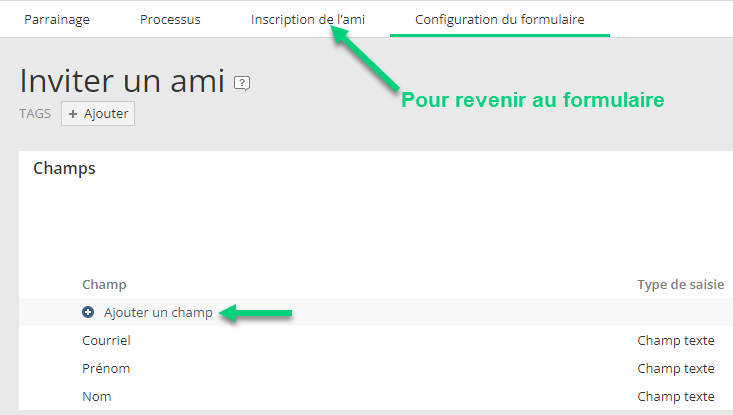 Vous pouvez ajouter ici un champ d'abonnement à vos communications (infolettre, promotions) sous forme de cases à cocher.
Vous pouvez ajouter ici un champ d'abonnement à vos communications (infolettre, promotions) sous forme de cases à cocher.Dans l'édition, modifiez le texte et les styles par défaut :
 Attention : N'enlevez pas le code promo!
Attention : N'enlevez pas le code promo!Dans l'édition, modifiez le texte et les styles par défaut :
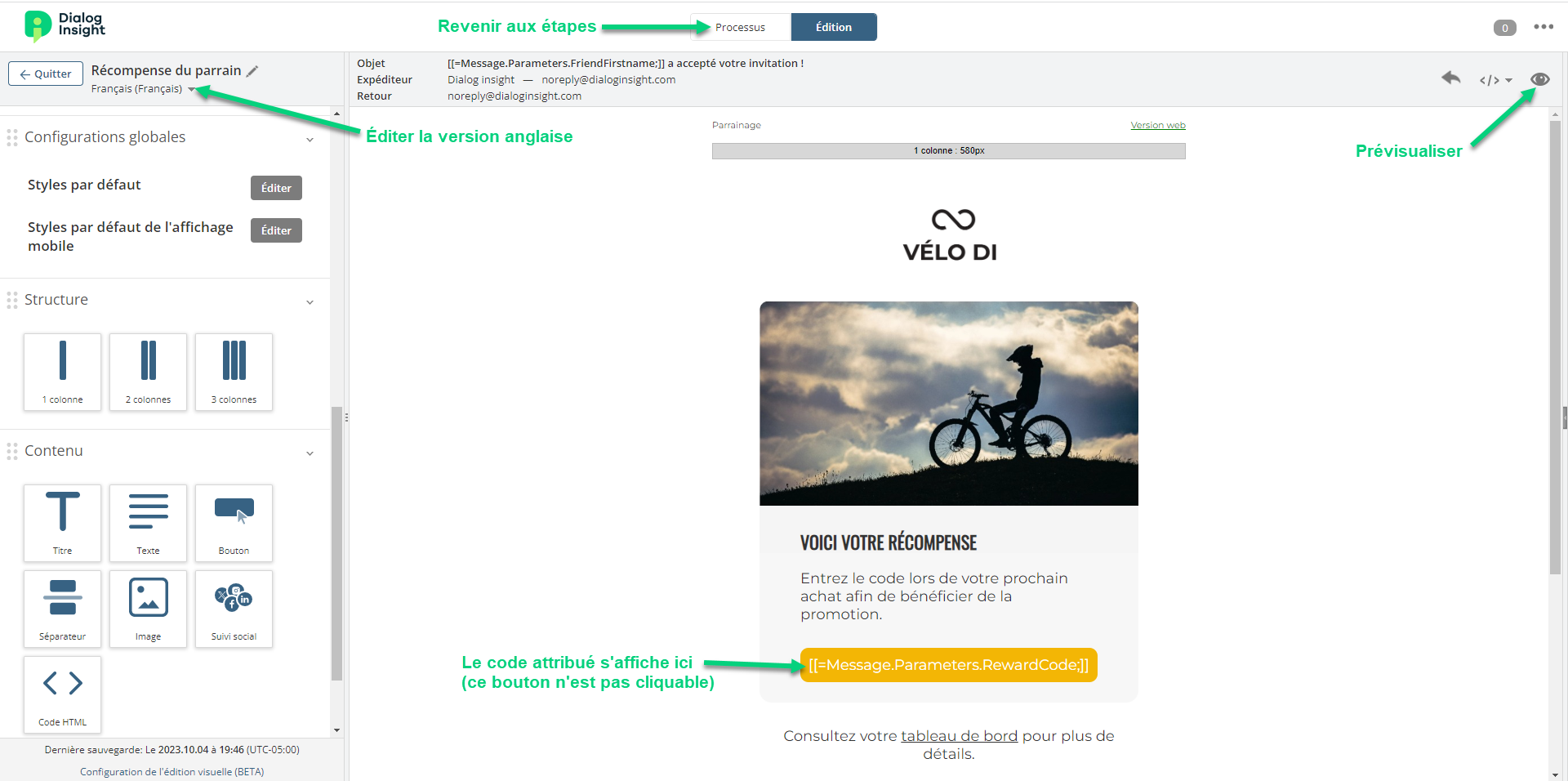 Attention : N'enlevez pas le code promo!
Attention : N'enlevez pas le code promo!Lorsque vous avez terminé d'éditer le processus de Parrainage, cliquez sur Publier :
Étape 3 : Insérer le Parrainage dans un courriel
Dans le courriel, glissez et déposez un bloc Bouton. Dans l'édition du bloc, sélectionnez l'option Lier un outil DI à côté du champ pour le lien du bouton :
Choisissez ensuite Processus de parrainage et indiquez quel parrainage vous voulez utiliser.
Résultats
Statistiques
Lorsque votre Parrainage est activé, vous pouvez voir les statistiques au fur et à mesure que des invitations sont envoyées :
Vous verrez ensuite les résultats de votre campagne de référencement:
Prospects
Vous remarquerez peut-être l'apparition dans votre compte d'un nouveau projet appelé Parrainage. C'est un projet généré automatiquement par le système pour séparer les prospects générés par le module Parrainage (dans ce projet, les envois sont désactivés).

Quand un parrain invite un ami, cet ami est ajouté à ce projet Parrainage. Puis si cet ami accepte l'invitation du parrain en remplissant le formulaire, cet ami est ajouté automatiquement comme contact à votre projet principal (celui utilisé pour créer votre campagne de référencement). Ce processus est automatique : vous n'avez rien à faire.

